航旅纵横APP怎么选择座位 航旅纵横APP选座操作教程
更新日期:2023-09-22 15:34:29
来源:系统之家
手机扫码继续观看

航旅纵横APP怎么选择座位?航旅纵横APP是一款旅游购票软件,有着出票提醒、航班动态、行程记录等各种强大功能,其中最吸引人的是可以让用户们自己选择座位,那么具体该如何操作呢?下面小编就和大家分享下航旅纵横APP选座的操作教程。
航旅纵横APP选座操作教程:
1、进入航旅纵横主页面,开放选座后,点击【手机选座】。
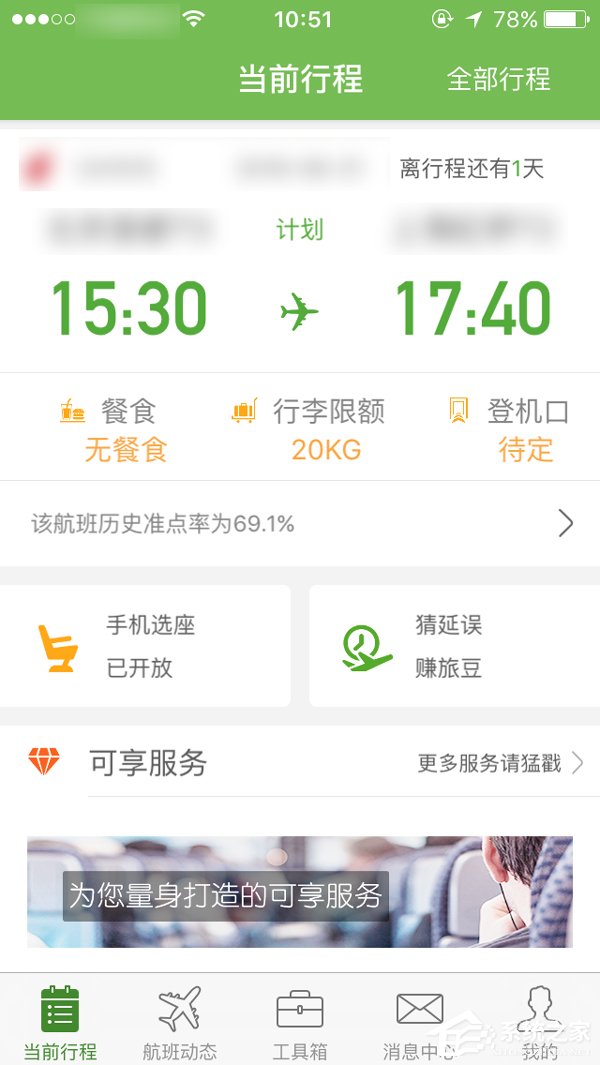
2、进入“选座说明”页面,这里可以查看与值机相关的常见问题,点击【下一步】。
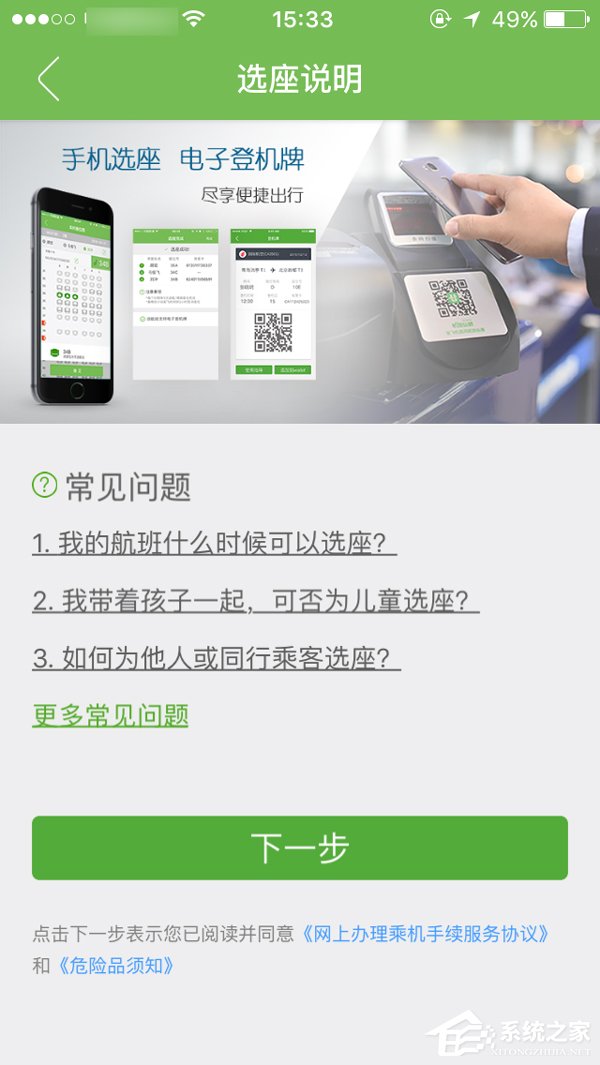
3、进入“实时座位图”页面,挑选您喜欢的座位(选中后的座位会标为绿色),选好后点击下方【确定】。
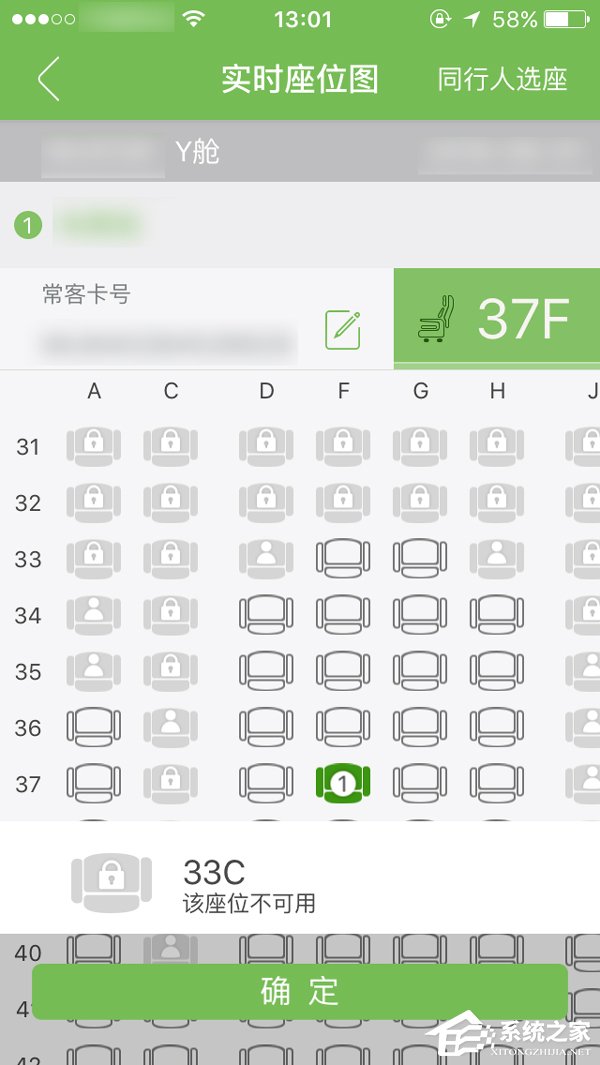
4、您也可以点击右上角【同行人选座】,添加同行人并为其一同办理,选好后点击下方【确定】。
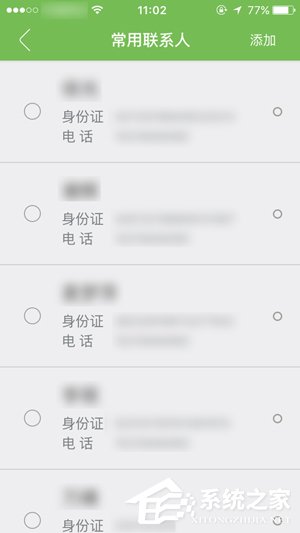
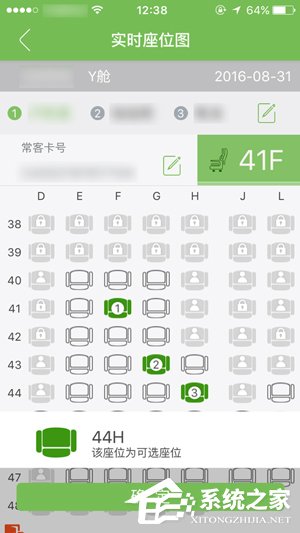
5、进入“选座完成”页面,可以看到选座是否成功:
(1)选座成功!点击右上角完成,结束选座。
(2)未成功选座!(点击下方绿色链接查看选座失败的原因及解决方案)。
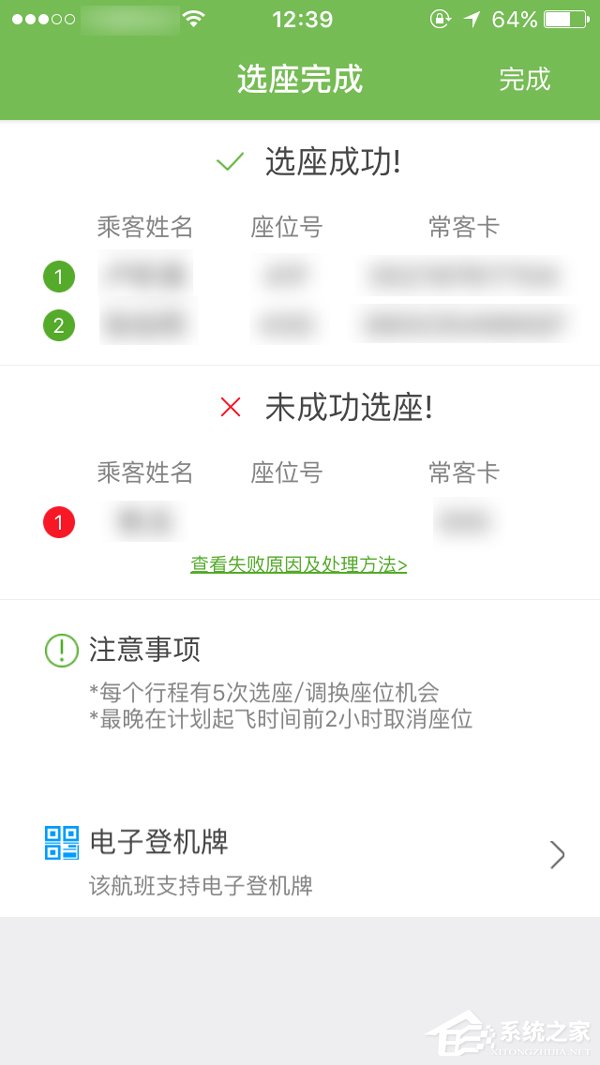
以上就是航旅纵横APP选座操作教程,按上述操作即可在航旅纵横APP上选择飞机座位,不过一人只有5次选择更换座位的机会,起飞前两小时将无法改变座位。
该文章是否有帮助到您?
常见问题
- monterey12.1正式版无法检测更新详情0次
- zui13更新计划详细介绍0次
- 优麒麟u盘安装详细教程0次
- 优麒麟和银河麒麟区别详细介绍0次
- monterey屏幕镜像使用教程0次
- monterey关闭sip教程0次
- 优麒麟操作系统详细评测0次
- monterey支持多设备互动吗详情0次
- 优麒麟中文设置教程0次
- monterey和bigsur区别详细介绍0次
系统下载排行
周
月
其他人正在下载
更多
安卓下载
更多
手机上观看
![]() 扫码手机上观看
扫码手机上观看
下一个:
U盘重装视频












